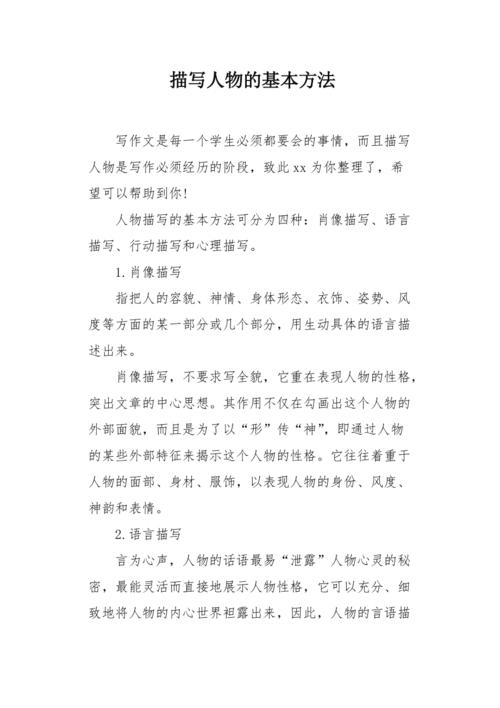在默認狀态下,Word文檔中的頁面紙張方向是縱向的,但是我們在編輯文檔的過程中,可能會需要為不同的頁面設置不同的紙張方向,下面我們一起來看一下解決辦法。
應用場景下圖文檔一共有兩頁,我們想将第一頁的紙張方向設置為"縱向",第二頁的紙張方向設置為"橫向"。


1.将鼠标光标定位在文檔第二頁的起始位置,在"布局"選項卡"頁面設置"功能組中單擊"分隔符"按鈕,在下拉列表中選擇"分節符"中的"下一頁"。
(插入"下一頁""分節符"後,"分節符"前後的頁面就可以分别獨立地進行頁面設置。)

2.繼續在"布局"選項卡"頁面設置"功能組中單擊"紙張方向"按鈕,在下拉列表中選擇"橫向",這樣第二頁頁面就變為橫向了。


更多精彩资讯请关注tft每日頭條,我们将持续为您更新最新资讯!